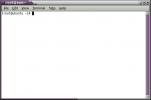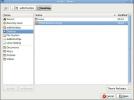Cum să faceți upgrade la Ubuntu 19.10
Ubuntu 19.10 a fost lansat recent. Este o versiune uimitoare, completată cu cele mai recente Gnome Shell, drivere mai noi și chiar câteva funcții excelente, cum ar fi ZFS la root, partajare ușoară media, partajarea ecranului și multe altele. În acest ghid, vom examina cum să actualizați computerul Ubuntu la noua versiune!
Upgrade de pe linia de comandă - 18.04 LTS
Dacă utilizați Ubuntu 18.04 LTS, intenționați să faceți upgrade la 19.10 și doriți să utilizați linia de comandă pentru a face acest lucru, urmați aceste instrucțiuni. Faceți o copie de siguranță a tuturor fișierelor importante (imagini, videoclipuri și alte date cu caracter personal) pe o unitate flash externă, un stick USB sau un serviciu cloud. O copie de rezervă va preveni pierderea datelor dacă ceva nu merge bine.
Odată ce totul este salvat, procesul de actualizare poate începe. Pentru a începe, deschideți o fereastră de terminal pe desktop. Pentru a lansa o apăsare de terminal Ctrl + Alt + T sau Ctrl + Shift + T pe tastatură. Apoi, urmați instrucțiunile pas cu pas de mai jos pentru a actualiza Ubuntu 18.04 LTS la 19.10.
Pasul 1: Instalați orice actualizări în așteptare la Ubuntu 18.04 LTS. Pentru a instala orice actualizare, trebuie să executați Actualizați și actualizare comenzi.
actualizare sudo apt actualizare sudo apt -y
Lăsați upgrade-urile să se descarce și să o instalați pe computerul Ubuntu. Apoi, treceți la pasul următor.
Pasul 2: După instalarea patch-urilor software în așteptare pentru Ubuntu 18.04 LTS, trebuie să executați o actualizare de distribuție cu dist-upgrade comanda. Aceasta va instala mai multe actualizări care au fost păstrate înapoi.
sudo apt dist-upgrade -y
Pasul 3: Având grijă de actualizarea distribuției, este timpul să schimbați sursele software ale Ubuntu 18.04 LTS, astfel încât acestea să reflecte noua versiune 19.10. Pentru a face acest lucru, utilizați tasta sed comanda.
sudo sed -i 's / bionic / eoan / g' /etc/apt/sources.list
Pasul 4: După modificarea surselor de software pentru 18.04, Actualizați comanda trebuie să fie reexecutată. Aceasta va completa modificarea sursei software realizată cu sed.
Actualizare sudo apt
Pasul 5: Cand Actualizați după terminarea comenzii, computerul dvs. Ubuntu 18.04 LTS va folosi surse software Ubuntu 19.10. Acest lucru înseamnă, de asemenea, că noile actualizări software vor deveni disponibile. Pentru a le instala, utilizați butonul actualizare și dist-upgrade comenzi.
upgrade sudo apt -y. sudo apt dist-upgrade -y
Procesul de modernizare va dura mult timp. Stai înapoi, monitorizează terminalul și permite Ubuntu 18.04 LTS să treacă la 19.10.
Pasul 6: Procesul de modernizare este aproape complet. Ultimul pas al procesului este repornirea. Pentru a face acest lucru, executați tasta repornire comanda.
repornire sudo
Când vă autentificați după repornire, Ubuntu 18.04 LTS va fi Ubuntu 19.10!

Upgrade de pe linia de comandă - 19.04
Utilizați Ubuntu 19.04 și doriți să treceți la noua versiune 19.10 a sistemului de operare. Preferă să o faci cu linia de comandă? Urmăriți de mai jos pentru a afla cum să faceți upgrade!
Înainte de a începe, faceți o copie de siguranță a fișierelor personale (videoclipuri, imagini și alte date sensibile) pe un hard disk extern, un stick USB sau un serviciu cloud pentru a preveni pierderea de date în cazul în care actualizarea se întrerupe.
Pentru a începe procesul de actualizare pe Ubuntu 19.04, lansați un terminal apăsând Ctrl + Alt + T sau Ctrl + Shift + T pe tastatură și urmați instrucțiunile pas cu pas de mai jos.
Pasul 1: Este obligatoriu să instalați orice patch-uri software pendulare pentru Ubuntu 19.04 înainte de tranziția sistemului la 19.10. Pentru a face acest lucru, utilizați tasta Actualizați și actualizare comenzile de mai jos.
Actualizare sudo apt. upgrade sudo apt -y
Pasul 2: După instalarea actualizărilor software pentru 19.04, trebuie să executați o actualizare a distribuției. Această comandă va instala patch-uri care actualizare comanda nu poate.
sudo apt dist-upgrade -y
Pasul 3: Cu toate corecțiile software 19.10, este timpul să schimbați sursele de software Ubuntu 19.04 la 19.10. Pentru a face acest lucru, utilizați următoarele sed comanda.
sudo sed -i / disco / eoan / g '/etc/apt/sources.list
Pasul 4: Acum că sursele software ale Ubuntu 19.04 au fost trecute la noul Ubuntu 19.10, este timpul să reexecutați comanda de actualizare. Aceasta va reîmprospăta toate sursele de software și va descărca cea mai recentă versiune de Ubuntu pe computer.
Actualizare sudo apt
Pasul 5: Urmărind Actualizați comanda, trebuie să rulați din nou actualizare și dist-upgrade comenzi pentru instalarea ultimelor pachete Ubuntu 19.10 pe Ubuntu 19.04. Va dura destul de mult timp. Fii răbdător.
Pasul 6: Odată ce upgrade-urile sunt instalate pe computer, este timpul să reporniți computerul. Pentru a reporni, utilizați următoarele repornire comanda.
repornire sudo
După logare, veți folosi Ubuntu 19.10!

Upgrade cu interfața grafică de utilizator
Este posibil să faceți upgrade la 19.10 din interfața grafică de utilizator din Ubuntu. Pentru a face acest lucru, asigurați-vă că fișierele dvs. importante sunt salvate la un hard disk extern, USB stick sau servicii cloud. Apoi, urmați instrucțiunile pas cu pas de mai jos.
Pasul 1: Deschideți meniul aplicației, căutați „Software & Actualizări” și lansați-l pentru a deschide setările de actualizare ale Ubuntu.
Pasul 2: Găsiți fila „Actualizări” și faceți clic pe ea pentru a accesa setările de actualizare ale Ubuntu.
Pasul 3: Schimbă „anunță-mi o nouă versiune Ubuntu” în „Pentru orice versiune nouă” și închide „Software & Updates”.
Pasul 4: Deschideți meniul aplicației, căutați „Software Updater” și deschideți-l.

Pasul 5: Permiteți aplicației de actualizare să verifice actualizările. Ar trebui apoi să detecteze o nouă versiune a Ubuntu. Faceți clic pe „Upgrade” și urmați împreună cu instrucțiunile pentru a face upgrade la 19.10!
Căutare
Postări Recente
Cum să configurați un server DLNA pe Linux
Linux oferă o mulțime de moduri diferite de a livra media prin rețe...
10 Cele mai frecvent utilizate tastele rapide de la tastatură în Ubuntu Linux
Ubuntu oferă una dintre cele mai bune interfețe grafice pentru util...
Cum se instalează și se schimbă temele în Ubuntu Linux
Dacă vă plictisiți de aspectul actual al sistemului dvs. de operare...